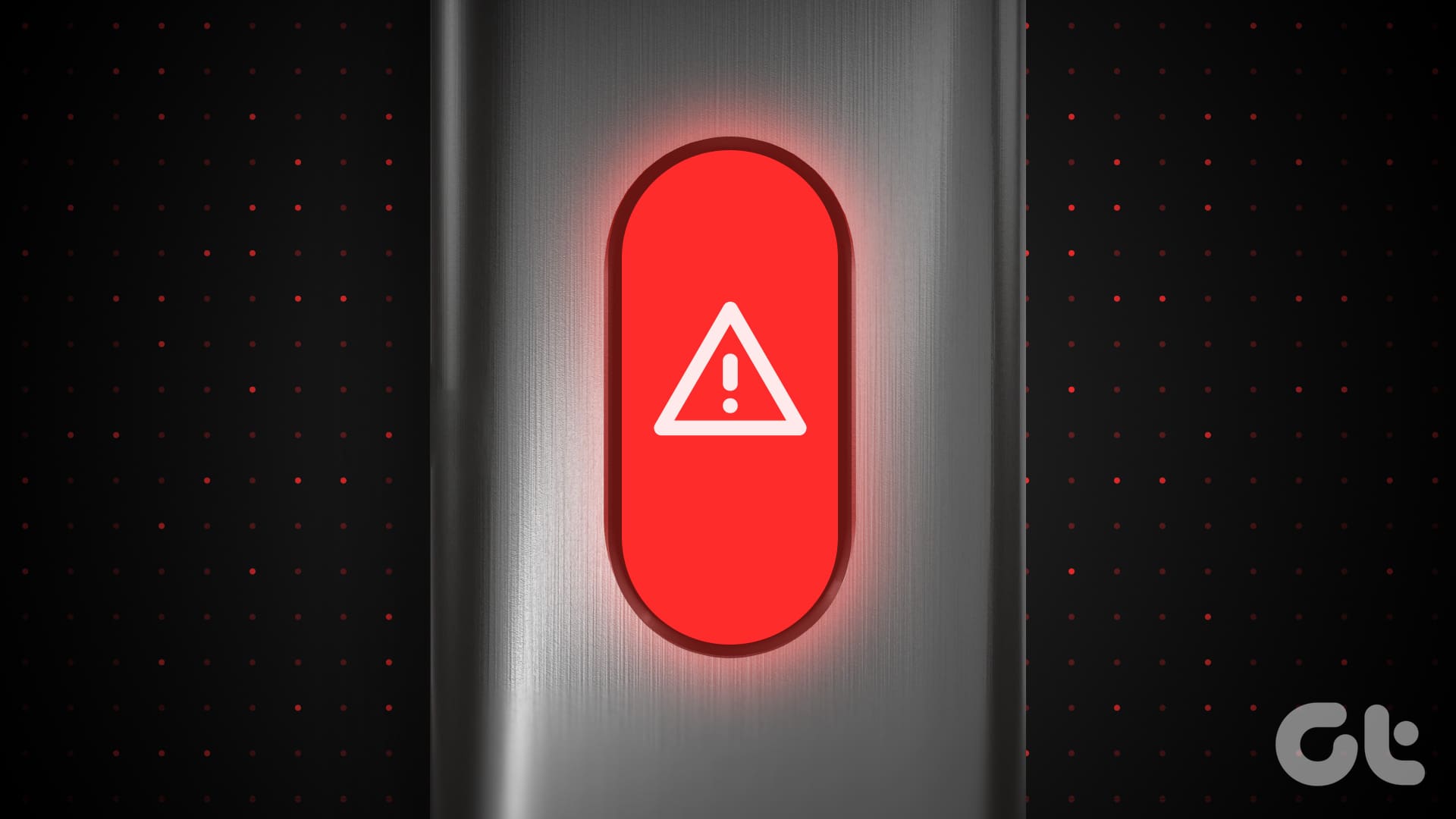애플의 아이폰 15 프로는 새로운 액션 버튼과 USB-C 포트로 업그레이드되었습니다. 다행히도 Apple은 액션 버튼을 특정 기능으로 제한하지 않았으며 대신 원하는 대로 사용자 지정하고 앱을 열거나 바로 가기를 실행할 수 있습니다. 말할 필요도 없이, iPhone 15 Pro에서 동작 버튼이 작동하지 않으면 사용자 경험을 방해할 수 있습니다. 이 문제를 해결하는 주요 방법은 다음과 같습니다.
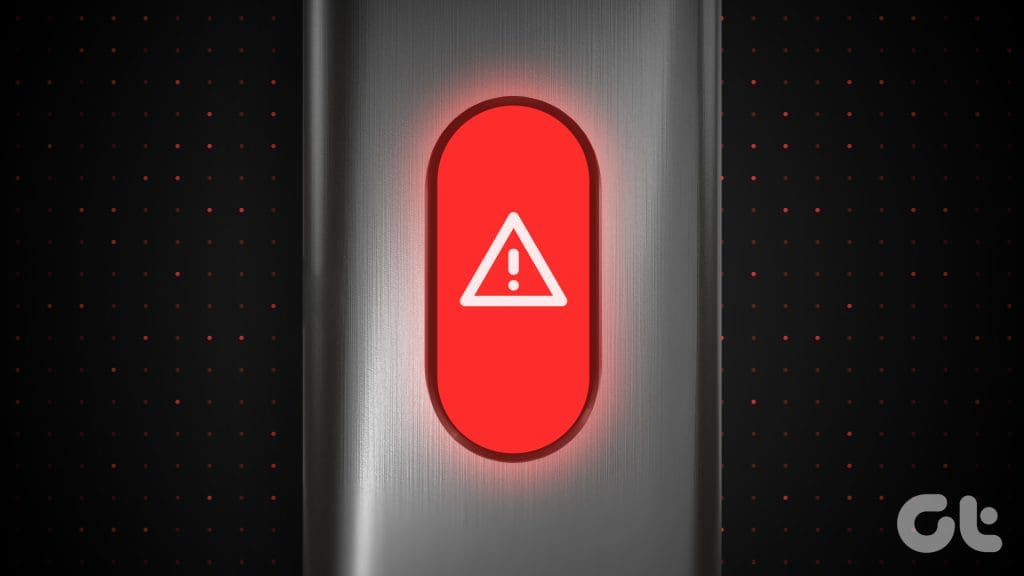
iPhone의 기본 동작 버튼 기능은 무음 프로필을 사용하도록 설정되어 있습니다. 설정 메뉴에서 조정할 수 있습니다. 그러나 동작 버튼의 결함으로 인해 iPhone 15 Pro 사용자는 유용한 단축키를 사용하지 못할 수 있습니다. 주요 문제 해결 방법을 확인하고 다시 시도해 보세요.
1. 케이스를 제거하고 다시 시도하기
대부분의 iPhone 15 Pro 사용자는 값비싼 제품을 실수로 떨어뜨리지 않도록 보호하기 위해 전용 케이스를 선택합니다. 새 케이스를 구입할 때는 잘 알려진 브랜드 또는 Apple의 정품 케이스를 사용하세요.
제조업체를 알 수 없는 임의의 케이스를 구입하면 iPhone 15 Pro의 동작 버튼이 손상될 수 있습니다. 동작 버튼을 눌러도 시스템이 클릭을 등록하지 못하고 응답을 멈출 수 있습니다. 또한 일부 케이스의 경우 기기를 주머니에 넣은 상태에서도 동작 버튼이 작동할 수 있습니다. 따라서 케이스를 제거하고 동작 버튼을 사용해 보아야 합니다. 문제가 지속되면 계속 읽어보세요.
2. 버튼이 잘린 케이스를 구매하지 마세요.
액션 버튼이 잘린 iPhone 15 Pro 케이스를 구입하면 액션 버튼에 닿는 데 문제가 발생할 수 있습니다. 휴대폰의 액션 버튼 전용 버튼을 제공하는 케이스를 사용해야 합니다.
3. 동작 버튼 설정 확인
Apple에서는 설정 메뉴에서 동작 버튼을 조정할 수 있습니다. 비활성화했다면 아래 단계에 따라 동작 버튼을 특정 기능으로 설정하세요.
1단계: iPhone에서 설정을 엽니다.
2단계: 아래로 스크롤하여 동작 버튼 설정으로 이동합니다. 기능이 ‘동작 없음’으로 설정되어 있으면 작동하지 않습니다.
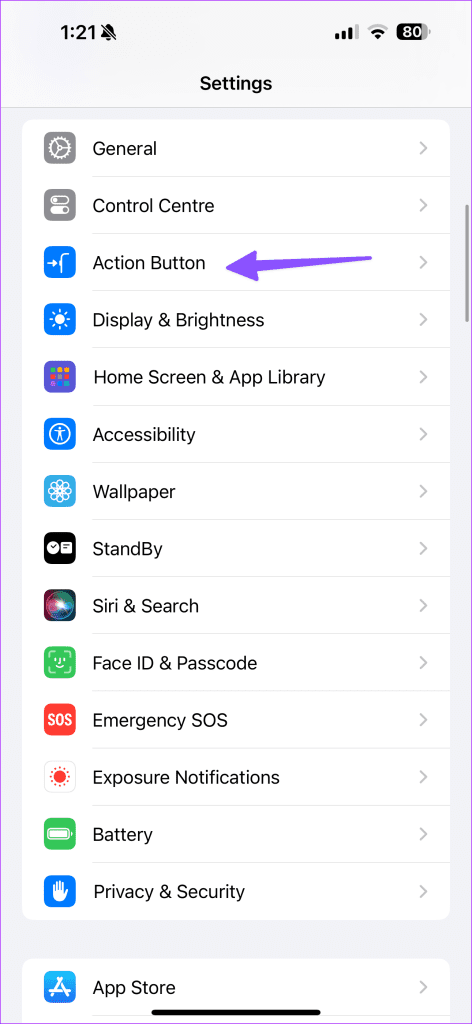
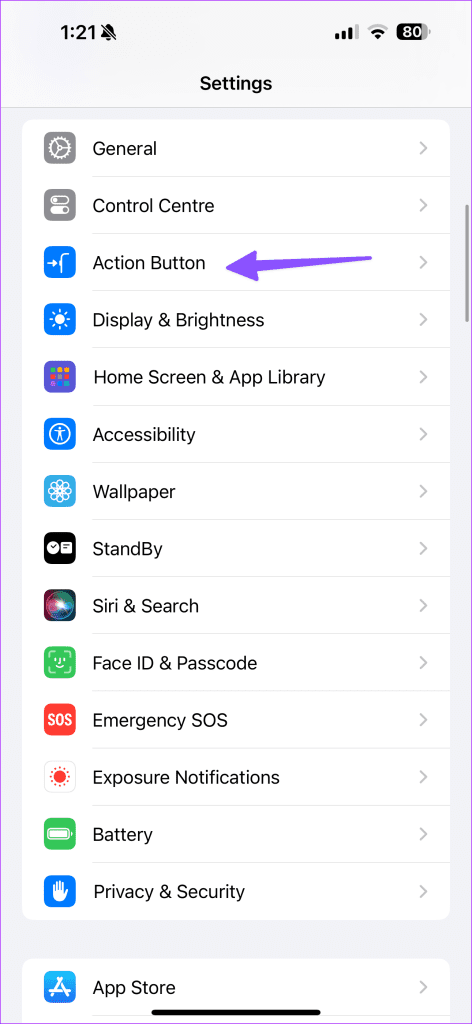
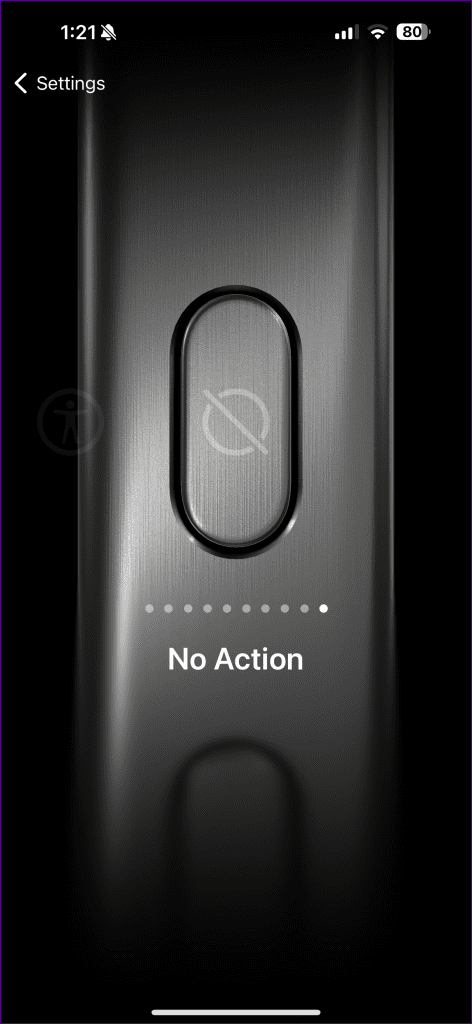
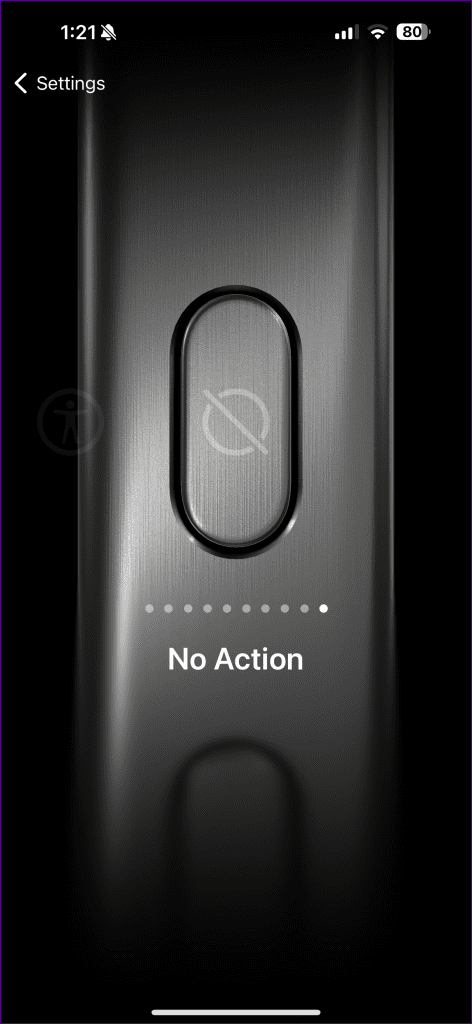
3단계: 따라서 토글을 조정하여 기능을 활성화해야 합니다. 예를 들어 무음 모드, 특정 포커스 프로필, 카메라 실행, 손전등 활성화, 음성 메모 녹음, 문구 번역, 돋보기 활성화, 접근성 기능 사용 또는 바로 가기 실행을 사용하도록 작업 버튼을 설정할 수 있습니다.
관련 옵션을 선택하고 케이스를 제거한 다음 동작 버튼을 사용해 보세요.
4. 할당된 바로가기를 삭제했습니다.
앞서 언급했듯이 iPhone 15 Pro의 동작 버튼에 바로가기를 지정할 수 있습니다. 하지만 동작 버튼으로 트리거된 바로가기를 실수로 삭제하면 문제가 발생할 수 있습니다. 이 문제를 해결하는 방법은 다음과 같습니다.
1단계: iPhone 설정의 동작 버튼 메뉴로 이동합니다(위 단계 참조).
2단계: 작업 버튼에 대해 할당된 바로가기를 확인합니다.
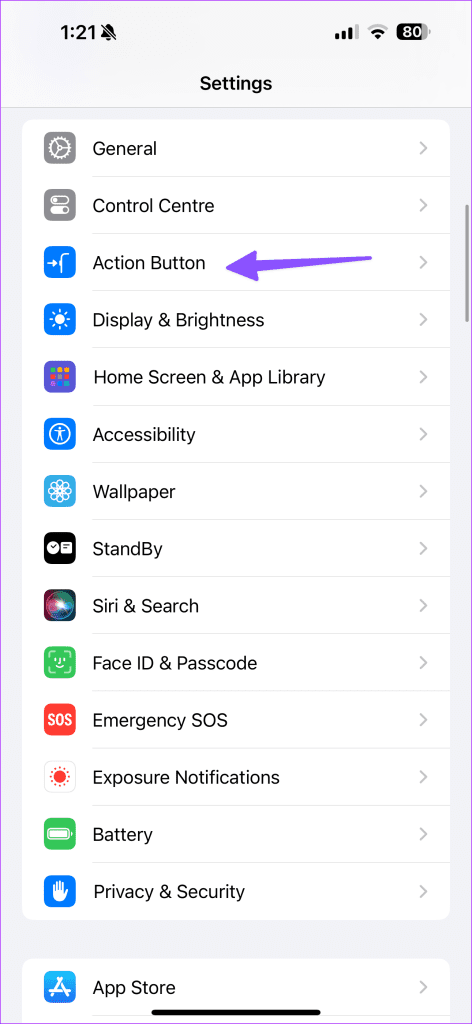
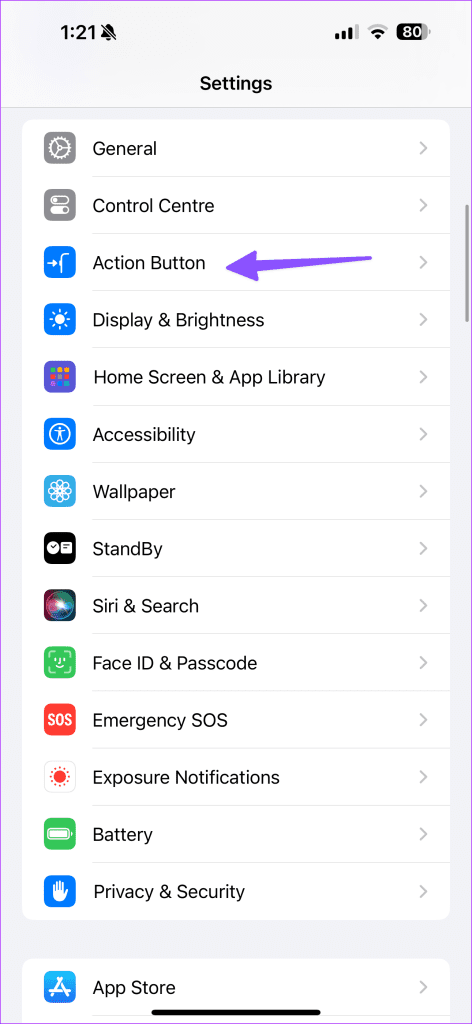
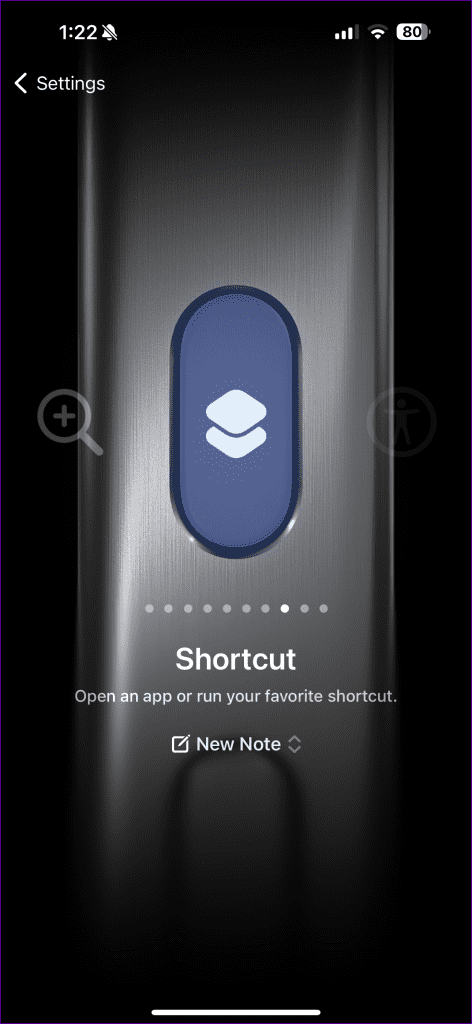
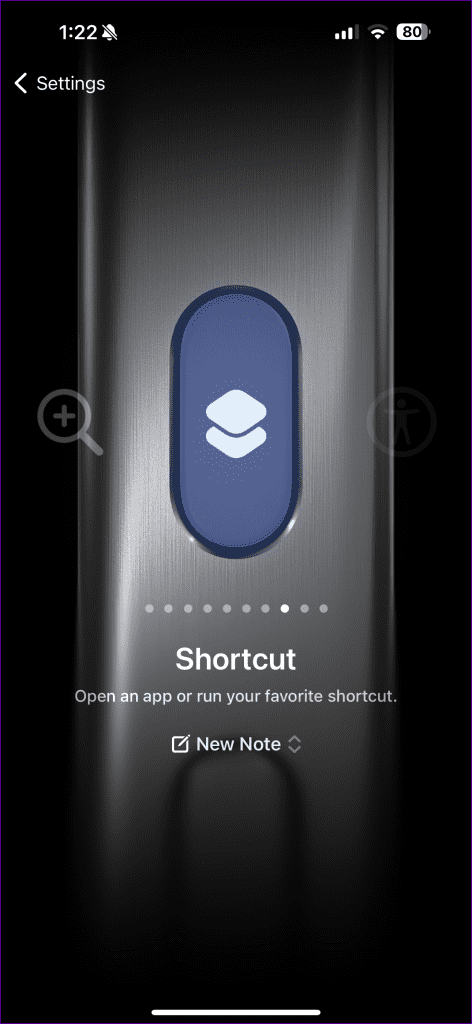
3단계: iOS 홈 화면으로 돌아가서 바로 가기를 실행합니다.
4단계: 할당된 바로가기가 메인 페이지에 있는지 확인합니다. 삭제한 경우에는 처음부터 새로 만든 후 다시 할당하세요(위 단계 참조).
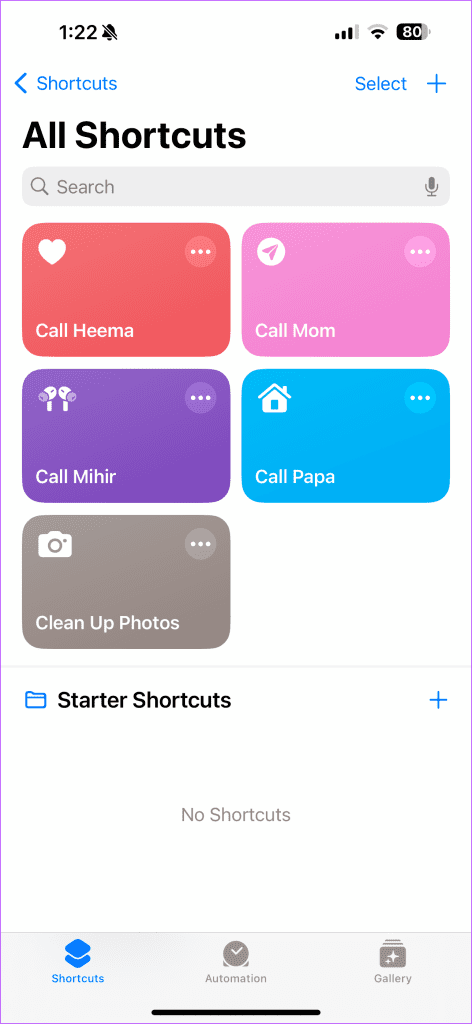
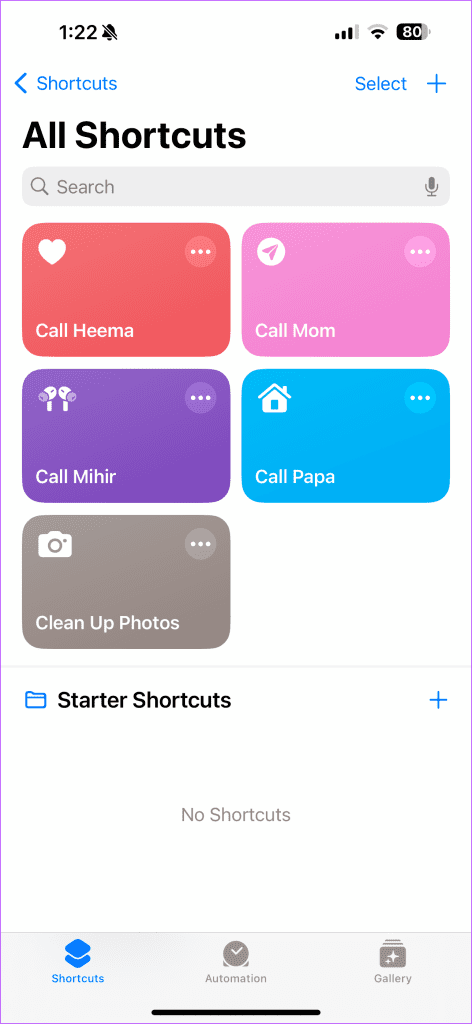
5. 모든 설정 초기화
iPhone의 동작 버튼에 여전히 결함이 발생하나요? 모든 설정을 재설정하고 다시 시도해 보세요. 모든 설정을 초기화해도 iPhone에서 앱이나 데이터가 삭제되지는 않습니다. 전체 설정 메뉴만 초기화됩니다. 배경 화면, Wi-Fi 설정, 저장된 카드 등이 초기화됩니다. 수행 방법은 다음과 같습니다.
1단계: iPhone에서 설정을 열고 일반으로 스크롤합니다.
2단계: iPhone 초기화 또는 이전을 탭합니다.
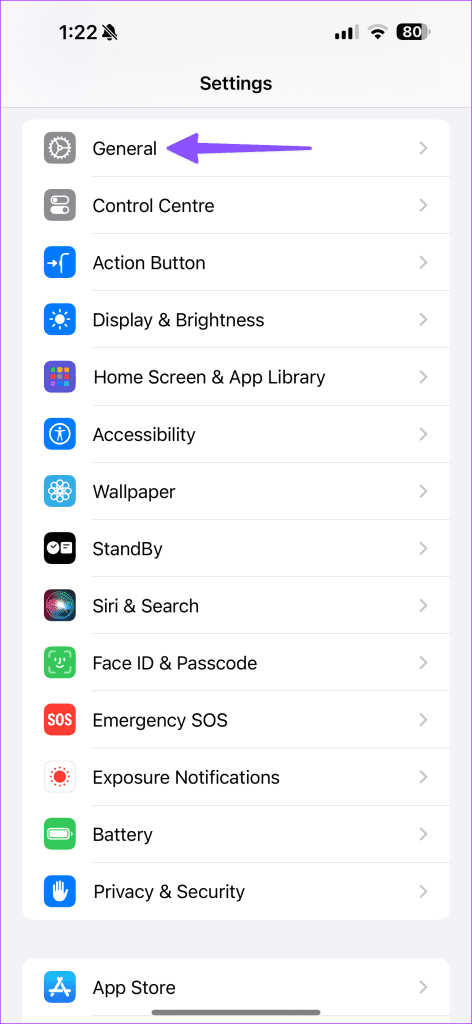
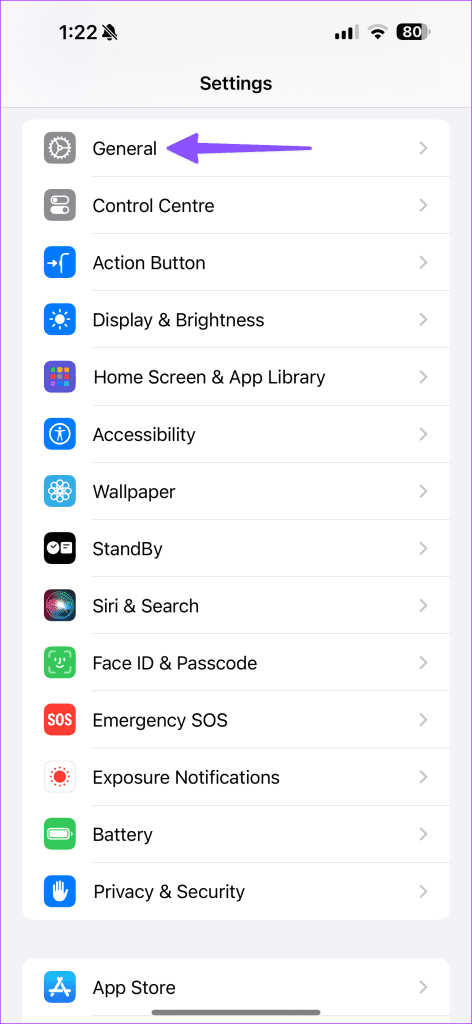
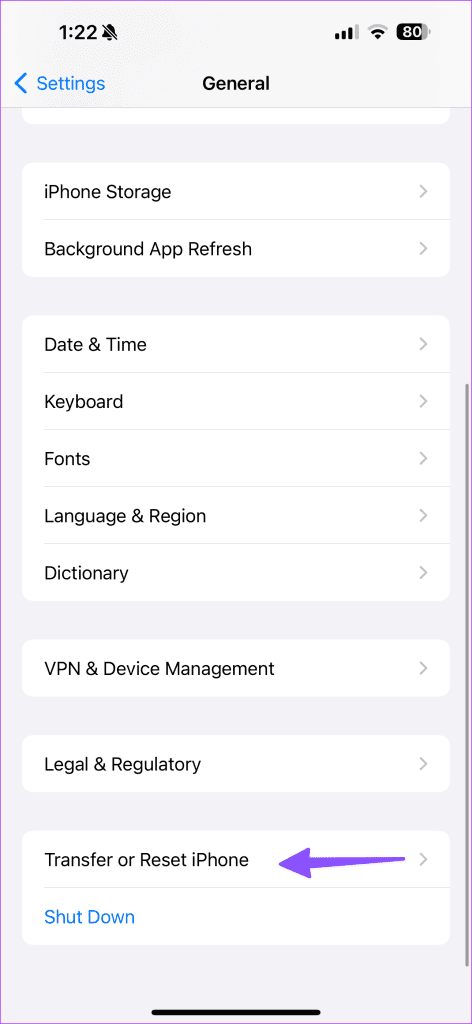
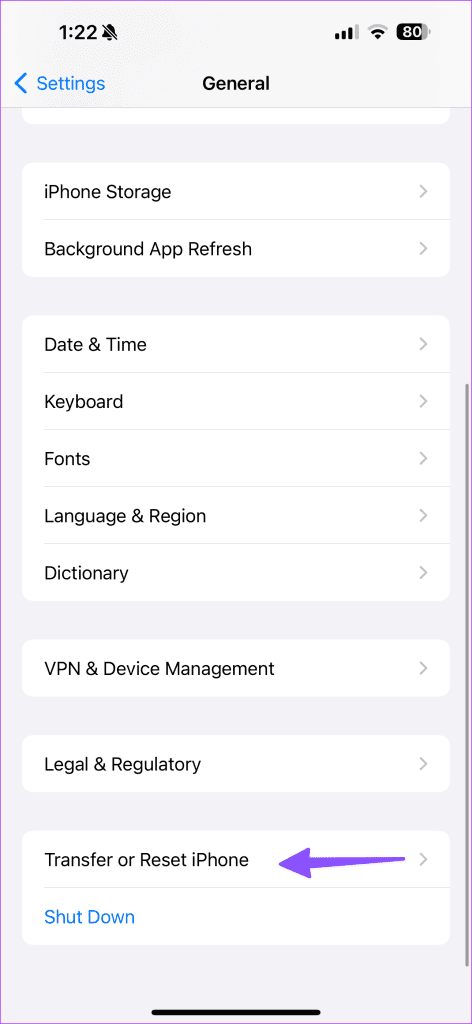
3단계: 재설정을 탭하고 모든 설정 재설정을 누릅니다.
4단계: iPhone 비밀번호를 입력하고 결정을 확인합니다.
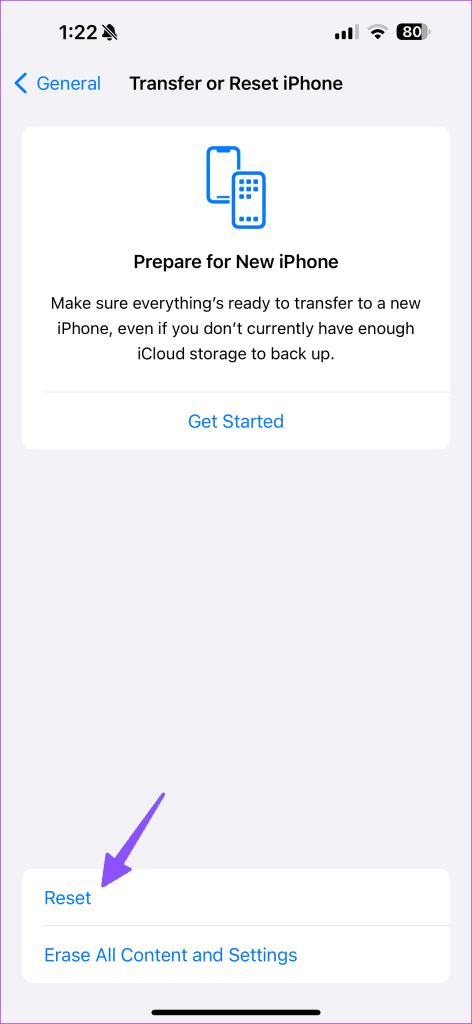
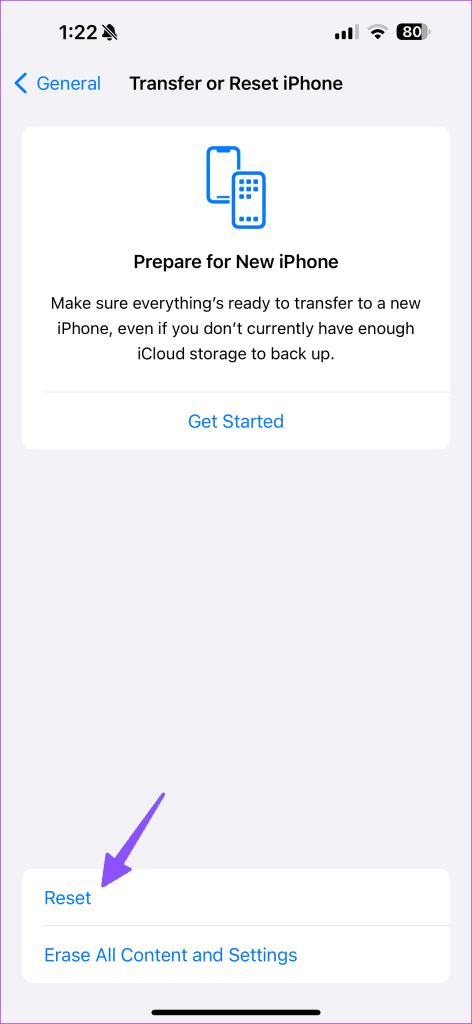
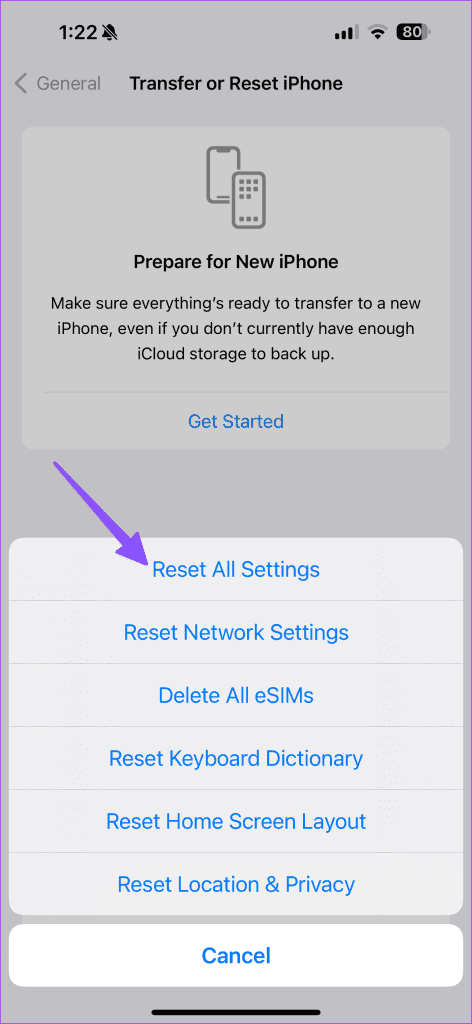
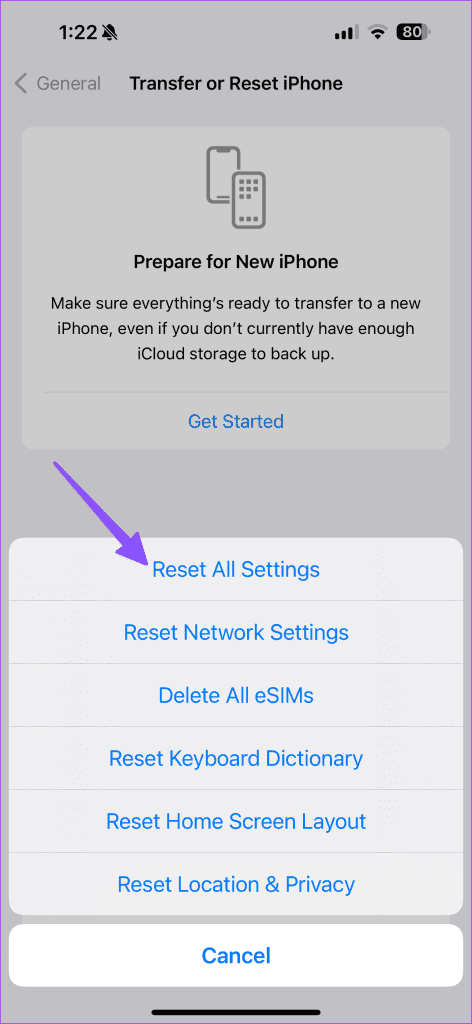
6. 업데이트 iOS
동작 버튼이 작동하지 않는 것은 iPhone에 설치된 오래된 iOS 때문일 수 있습니다. 최신 iOS 버전을 설치한 후 다시 시도해 보세요.
1단계: 설정을 시작하고 일반으로 스크롤합니다.
2단계: 소프트웨어 업데이트를 탭합니다.
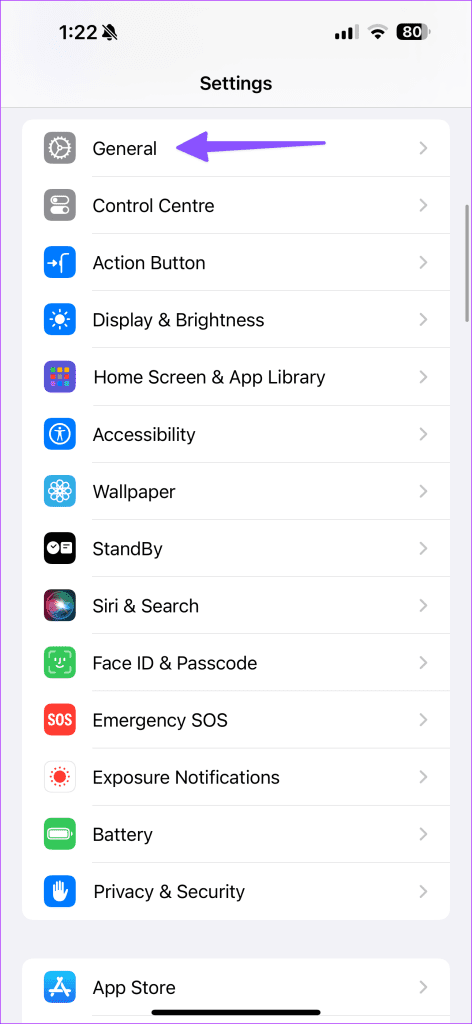
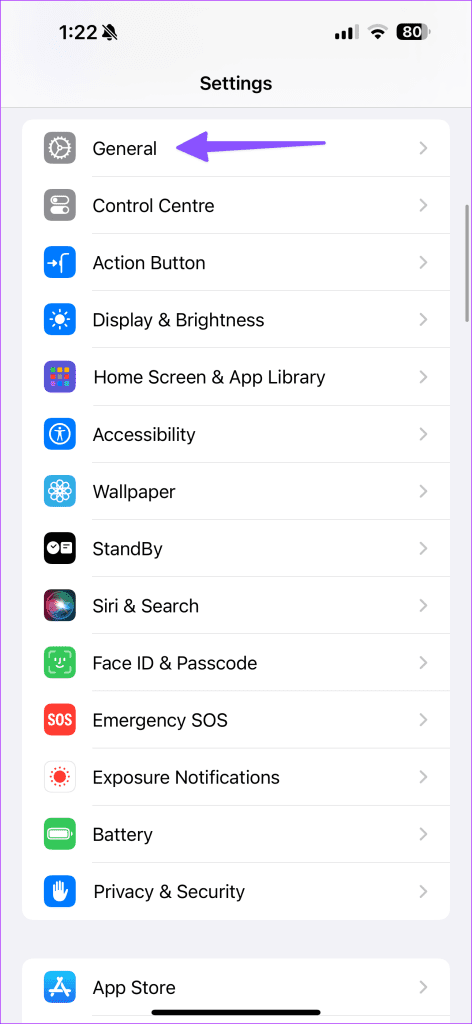
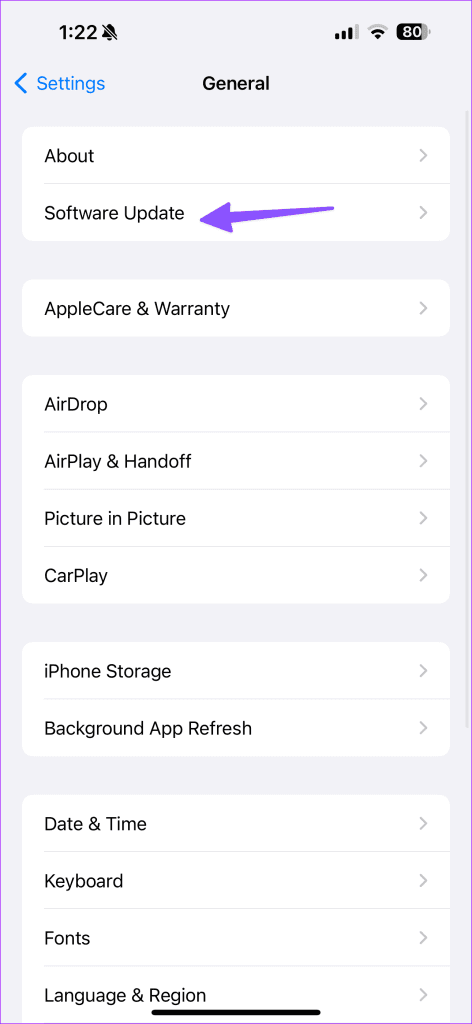
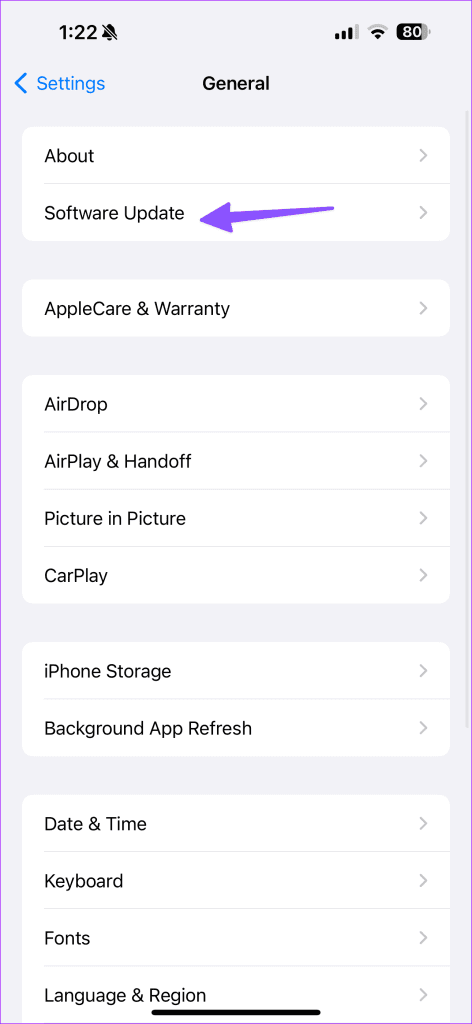
iPhone에 최신 업데이트를 다운로드하여 설치합니다. 베타 업데이트를 사용 중인 경우 같은 메뉴에서 베타 업데이트를 비활성화하고 안정 빌드로 되돌립니다.
7. 물리적 손상 찾기
실수로 iPhone 15 Pro를 딱딱한 표면에 떨어뜨렸나요? 휴대폰의 동작 버튼이 크게 손상되어 작동이 중지될 수 있습니다. 가까운 Apple 센터로 가서 전문가에게 점검을 받아야 합니다.
동작 버튼 기능 살펴보기
동작 버튼은 iPhone 15 Pro에서 중요한 역할을 합니다. 버튼이 예상대로 작동하지 않으면 작업에 차질을 빚을 수 있습니다. 하지만 위에 소개한 방법을 통해 문제를 해결할 수 있습니다. 어떤 트릭이 효과가 있었나요? 아래 댓글에 결과를 공유해 주세요.